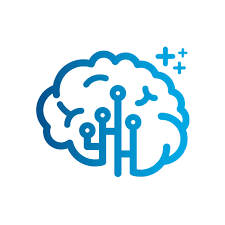Le format individuel à distance offre le meilleur apprentissage, car vous bénéficiez d’une formation sur-mesure et d’un rythme ultra-personnalisé (contrairement à une formation en groupe ou en présentiel).
Le formateur n’abordera pas forcément tous les modules de ce programme. Il adaptera la formation aux besoins et au niveau des apprenants.
Module 1 – Maîtriser les bonnes pratiques d’Excel
Choisir entre un tableau structuré ou un tableau avec des bordures
Insérer, nommer et modifier une table de données
Différencier la fonction SOMME, MOYENNE et AGREGAT
Appliquer un format de cellule
Trier et filtrer rapidement les données d’un tableau (segments)
Figer les volets
Grouper ou dissocier les lignes et les colonnes (bannir afficher-masquer)
Dupliquer une feuille de calcul (bannir le copier-coller)
Utiliser les options de collage spécial
Faire un tableau croisé dynamique et insérer des graphiques simples
Créer une règle de mise en forme conditionnelle simple
Insérer une liste déroulante fixe
Module 2 – Exploiter pleinement la puissance des tableaux croisés dynamiques
Identifier et calculer les indicateurs à analyser
Insérer un tableau croisé dynamique (TCD) et utiliser la liste de champs
Calculer le total, la somme, la moyenne et le nombre de valeurs
Filtrer les données d’un TCD (segment, chronologie)
Afficher un pourcentage du total et des tranches de données
Créer des champs calculés (somme, taux d’évolution, faire des simulations…)
Choisir le graphique adapté aux données à présenter
Mettre en valeur les incohérences d’une base de données
Travailler simultanément sur plusieurs TCD et les personnaliser
Module 3 – Décupler votre productivité pour libérer du temps
Comprendre l’intérêt d’utiliser Power Query
Obtenir et transformer des données avec Power Query dans Excel
Importer, convertir des données et supprimer les doublons
Trouver rapidement une information dans un tableau Excel
Remplacer un élément de texte par un autre et/ou une cellule par une autre
Trouver une valeur cible
Trier les données d’un tableau sur plusieurs colonnes et utiliser le filtre avancé
Transposer les lignes en colonnes et inversement
Travailler simultanément sur plusieurs feuilles d’un même classeur
Les raccourcis les plus utilisés sur Excel !
Utiliser l’intelligence artificielle pour atteindre le résultat souhaité (formule, fonctionnalité, tableau structuré…)
Module 4 – Concevoir des formules complexes
Comprendre les références relatives, absolues et mixtes dans une formule
Maîtriser à la perfection la fonction RECHERCHEX (et connaître RECHERCHEV)
Trouver la valeur souhaitée dans une matrice avec INDEX et EQUIVX
Calculer et compter à partir d’un ou plusieurs critères SOMME.SI.ENS, SOMMEPROD, MOYENNE.SI.ENS, NB, NBVAL, NB.VIDE, NB.SI.ENS…
Automatiser le renvoi d’informations avec les fonctions de logique Fonctions d’information, critère vide, critère rempli, ET, *, OU, +, SIERREUR…
Combiner, extraire et/ou modifier du texte &, CONCAT, JOINDRE.TEXTE, FRACTIONNER.TEXTE, TEXTE.AVANT, TEXTE.APRES, TEXTE…
Comprendre et calculer des dates AUJOURDHUI, DATEDIF, FIN.MOIS, MOIS.DECALER, JOURSEM, NO.SEMAINE.ISO…
Comprendre et calculer des heures Comprendre les heures, format [h]:mm, HEURE, MINUTE, SECONDE, TEMPS…
Créer et travailler avec des plages dynamiques #, UNIQUE, TRIER, TRIERPAR, FILTRE, TRANSPOSE, DECALER…
Identifier les raisons pour lesquelles une formule ne fonctionne pas
Module 5 – Identifier et prévoir les erreurs de saisie
Cartographier des processus pour les traduire dans un classeur Excel
Automatiser les tâches redondantes
Comprendre les références relatives, absolues et mixtes dans la mise en forme conditionnelle et la validation des données
Créer des règles de mise en forme conditionnelle avancées Exemples : jeux d’icônes, barre de données, formules, échelle à deux ou trois couleurs, mettre en forme une ligne entière qui répond à un ou plusieurs critères, mettre en forme les cellules qui répondent à un critère de date…
Créer des règles de validation des données avancées Exemples : valider la saisie de dates, de nombres, de textes, éviter la saisie des doublons dans un tableau, créer une liste déroulante dynamique…
Insérer une case à cocher
Personnaliser un message d’erreur de validation des données
Protéger une feuille et/ou un classeur
Module 6 – Construire un tableau de bord de gestion
Différencier un tableau de bord d’un tableau croisé dynamique
Identifier, présenter et analyser les indicateurs du tableau de bord
Mettre en forme une image, une forme et/ou une icône
Créer un menu dynamique
Lier un indicateur à une forme
Choisir les graphiques pertinents à présenter
Réorganiser les objets pour styliser le tableau de bord